
Информатика
.pdf
Глава 4. Тексты
Эпиграф
Обычный
текст
Стихотворение
Рис. 19. Сдвиг краев абзацев. Все три абзаца выровнены по ширине
11.10. Абзацный интервал
Расстояние между строками абзаца называется абзацным, или междустрочным интервалом. Расстояние между строками считается в единицах расстояния между их основаниями (см. рис. 20):
1)если строки вплотную прилегают друг к другу, то это одинарный интервал;
2)если они раздвинуты на полстроки — полуторный;
3)раздвинуты на одну полную строку — двойной.
а б в
Рис. 20. Абзацный интервал: а) одинарный; б) полуторный; в) двойной
11.11. Межабзацный интервал
Можно установить два вида промежутков перед или после абзаца, не прибегая к добавлению пустых строк, а пользуясь специальными средствами форматирования абзацев, имеющимися в текстовом процессоре:
1)промежуток перед абзацем называется интервалом перед абзацем;
2)промежуток после абзаца называется интервалом после абзаца.
41

Часть I. Компьютер
§12. Набор текстов
12.1.Арабские и римские цифры
При наборе текстов используются цифры двух видов: арабские и римские. Эти цифры не зависят ни от языков, ни от компьютеров, поскольку набираются символами из стандартного множестваASCII.
На русской пишущей машинке римские цифры набирают буквами русского алфавита, на компьютере — прописными латинскими буквами.
12.2. Целые и дробные числа
При наборе целых чисел, начиная с числа 10 000, можно отделять пробелом или точкой по три цифры, считая справа налево. При наборе исходных текстов компьютерных программ цифры на группы не разбиваются.
Дробная часть десятичных дробей при наборе на группы не делится. В русских текстах дробная часть отделяется от целой запятой, в английских текстах — точкой. Поэтому в исходных текстах языков программирования дробная часть десятичной дроби отделяется от целой точкой.
12.3. Структура кодовой таблицы
Символы указанного в текстовом процессоре шрифта набираются на клавиатуре и кодируются в текстовый файл в соответствие с кодовой таблицей. Кодовая таблица — это соответствие между символами и их кодами, числами. Кодовая таблица обычно рисуется в виде таблицы из 16 строк. В кодовой таблице содержится 256 символов с кодами 0—255, потому что при наборе каждый символ кодируется одним байтом.
Приведем структуру кодовых таблиц на любом компьютере (см. прил. 2). Первые 32 кода 0—31 отведены под управляющие символы, отвечающие за форматирование теста и другие вспомогательные функции. Например, символ конца абзаца, получающийся при нажатии клавиши <Enter>,
имеет код 13. Эти символы обычно в таблицах не рисуются.
Символы с кодами 32—126 являются ASCII и содержат все символы латинского алфавита, цифры, знаки препинания и специальные символы. Остальные коды 128—255 соответствуют символам других национальных алфавитов.
12.4. Русские кодовые таблицы
При передаче русских текстов с компьютера на компьютер, особенно в Интернете, возникает проблема перекодировки кириллицы в другую кодовую таблицу. Наиболее распространены русские кодировки windows, koi8-r и dos, которые существенно отличаются друг от друга расположением русских букв в соответствующих им кодовых таблицах (см. прил. 2).
42

Глава 4. Тексты
Таблица 9. Расположение русских букв в кодовых таблицах
№ |
Кодировка |
ОС |
Коды русских букв |
Сортировка |
||
Прописных |
Строчных |
русских букв |
||||
|
|
|
||||
1 |
windows |
Windows |
192—223 |
224—255 |
Русская |
|
2 |
koi8-r |
UNIX |
224—255 |
192—223 |
Латинская |
|
3 |
dos |
DOS |
128—159 |
160—175, 224—239 |
Русская |
|
12.5. Русские знаки препинания
Каждая страна имеет свои национальные правила: 1) начертания знаков препинания; 2) их набора.
Часто путают русское тире с американской черточкой, он же знак минус. Американская черточка в два раза длиннее дефиса, а русское тире в два раза длиннее американской черточки.
В русском языке используют кавычки «елочки», а „лапки“ используют как вложенные кавычки внутри «елочек». Вложение кавычек можно использовать и наоборот, только нужно следить, чтобы в одном документе был один способ употребления вложенных кавычек.
Когда порядковое числительное пишется арабскими цифрами, то через дефис ставится окончание его названия, но когда римскими — не ставится.
Точка после заголовка не ставится, а после номера заголовка и чисел в списке — ставится.
12.6. Отбивка русских знаков препинания
Отбивка — набор пробела между словами и знаками препинания. Правило набора, т. е. отбивки, слов и знаков препинания в русском языке:
знаки препинания «приклеиваются» к тому слову, к которому относятся. Между словами с «приклеенными» к ним знаками препинания набивается один и только один пробел.
Это общее правило. Из него имеют место следующие два исключения.
1.Символы дефиса - и диапазона — не отбивается ни справа, ни слева. Символ диапазона соединяет 2 числа или слова и между ними нет пробела.
2.Символ тире — отбивается пробелами с обеих сторон, поэтому между словами, разделенными тире, получается два пробела.
3.Исключение из исключений: тире не отбивается от точки и от запятой, т. е. набивают .— и ,—.
Рассмотрим некоторые частные простые случаи.
9одиночных знаков препинания «приклеиваются» к предыдущему слову.
. |
, |
: |
; |
! |
? |
!.. |
?.. |
.., |
Парные знаки препинания, скобки и кавычки, «приклеиваются» к словам, в них заключенным.
Многоточие … «приклеивается» к тому фрагменту текста, к которому относится.
43

Часть I. Компьютер
Упражнения
1. Полностью опишите параметры форматирования абзацев этого упражнения. При этом следует учесть следующие параметры форматирования абзацев: 1) выравнивание строк; 2) сдвиг краев; 3) сдвиг первой строки; 4) абзацный интервал.
Этот текст относится ко второму абзацу этого упражнения.
На этом месте набрано од-
но-единственное предложе-
ние третьего абзаца этого
упражнения.
Это последний, четвертый абзац данного упражнения. Необязательно выражать параметры форматирования абзацев этого упражнения в точных числах. Достаточно перечислить все особенности форматирования этих четырех абзацев.
2.Перепишите текст этого упражнения полностью , правильно отбив все знаки препинания , которые здесь встречаются .Для обозначения пробелов —символа разделителя слов— используйте следующий специальный знак пробела : .
3.Перепишите текст этого упражнения полностью, исправив парные знаки препинания, если они неправильно набраны. К парным знакам препинания относятся скобки (конечно, круглые; квадратные, фигурные и угловые скобки знаками препинания не являются(, кавычки “елочки” и кавычки »лапки«. При этом используйте на верхнем уровне только кавычки „елочки“! Иногда к парным знакам препинания причисляют также два тире
-… -, разделенные текстом.
44

Глава 5. Мультимедиа
Глава 5. Мультимедиа
§13. Графика
13.1.Размер экрана монитора
На мониторе картинка выводится в виде пикселей. Рассмотрим две характеристики этого изображения.
Размер экрана — это количество пикселей по горизонтали и вертикали матрицы экрана, заполняющей весь экран. Минимальный размер современного экрана в пикселях равен 640 × 480 точек.
Современные мониторы с диагональю 17 дюймов имеют оптимальный размер матрицы 800 × 600 точек. Более большой размер матрицы не вписывается в медицинские стандарты по размерам надписей на экране.
13.2. Глубина цвета
Глубина цвета — это количество цветов, приходящихся на один пиксель. Это разнообразие оттенков достигается разной степенью яркости люминофоров трех цветов, составляющих пиксель. Для хранения информации о яркости каждого люминофора требуется дополнительная память.
16 (= 24) цветов на один пиксель при 4-битной кодировке цвета недостаточно для просмотра фотографий. 256 (= 28) цветов на один пиксель при 8-битном цвете приемлемо. 16-битный цвет, называемый High Color (хороший цвет) (216 цветов), вполне достаточен для непрофессиональных работ.
24-битный цвет имеет 1 байт памяти на каждый из трех цветов пикселя. Он необходим, например, для правильной цветопередачи страниц Интернета. Поэтому в настройках монитора выставляют True Color (истинный цвет) (224 или 232 цветов).
Когда картинка попадает на экран, она может закрыть часть фонового изображения. Прозрачный пиксель имеет цвет пикселя фона, который он перекрыл. RGBA — цветовая схема с прозрачными пикселями.
13.3. Растровая графика, растр
Выводимая на экран и печать графика хранится в виде файлов. Имеется два способа представления графики в компьютере: растровый и векторный.
Рисунок в растровом формате можно создать в программе на компьютере и получить путем сканирования картинки со сканера. Графика в векторном формате создается только в векторных графических процессорах.
Фотографии и другие полутоновые картинки существуют только в растровом формате. Растр — способ представления и хранения графической информации в виде матрицы пикселей, т. е. точно в таком виде, в каком эта информация выводится на экран монитора или принтер.
45
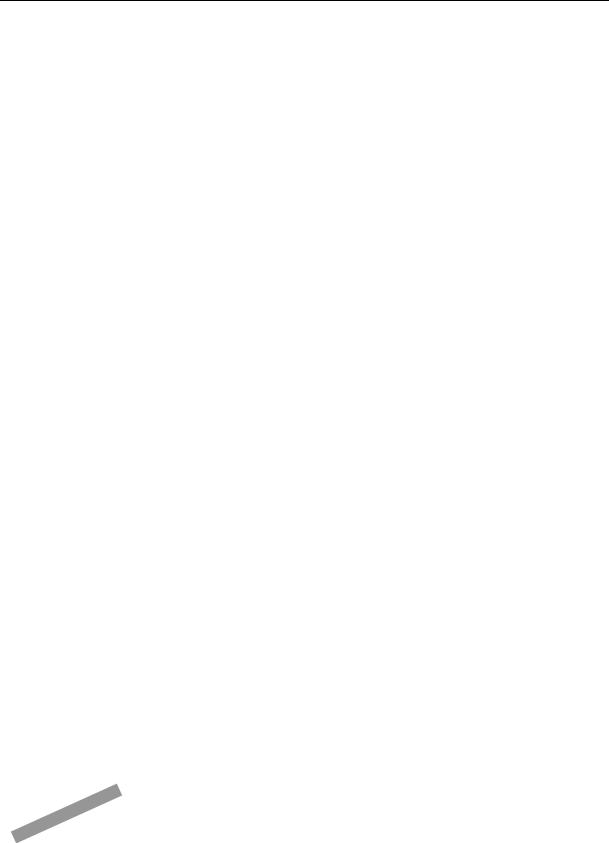
Часть I. Компьютер
13.4. Растровые графические форматы
Самый распространенный графический формат Windows — это растровый формат BMP. Его файлы имеют расширение .bmp. Обычно в них хранится первоначальная графическая информация, полученная, например, путем сканирования. Эти файлы не сжаты, поэтому имеют большой размер.
В Интернете на веб-страницах распространены два растровых формата.
1.Формат GIF имеет файлы с расширением .gif. Он позволяет хранить прозрачные пиксели и анимацию, сохраняя в одном файле несколько последовательных кадров. Файлы в этом формате сжаты без потерь информации.
2.Формат JPEG имеет файлы с расширением .jpg. Он позволяет при сжатии файлов задавать степень сжатия, т. е. процент потерь информации. Чем больше потерь, тем меньший размер будет иметь файл. Фотографии с 50 % потерь обычно смотрятся в Интернете вполне удовлетворительно.
13.5. Векторная графика
При векторном способе хранения графической информации данные хранятся не в виде точек, а в виде формул. Формулы описывают линии, ограничивающие элементарные фигуры, из которых состоят рисунки. Например, простейший отрезок хранится в виде координат его начала, угла наклона, длины, толщины и цвета.
Компьютерные шрифты, используемые в текстовых редакторах и других программах, созданы и хранятся в векторном формате.
13.6. Дискретизация и сглаживание
В векторном графическом редакторе работают на растровом мониторе. На экран или матричную печать графика выводится в виде растра, даже если она задана в векторном виде. Для этого векторный рисунок пересчитывают в растр специальными алгоритмами, т. е. производят его дискретизацию. При этом линии векторной графики принимают вместо непрерывного ступенчатый вид с минимальным шагом один пиксель (см. рис. 21).
При изменении размеров растровой графики приходится пересчитывать растр. Если картинка при этом увеличивается, то появляются ступеньки с шагом большим, чем один пиксель. Такие ступени можно сгладить специальными алгоритмами и перейти к ступеням с минимальным шагом один пиксель.
|
|
|
|
|
|
|
|
|
|
|
|
|
|
|
|
|
|
|
|
|
|
|
|
|
|
|
|
|
|
|
|
|
|
|
|
|
|
|
|
|
|
|
|
|
|
|
|
|
|
|
|
|
|
|
|
|
|
|
|
|
|
|
|
|
|
|
|
|
|
|
|
|
|
|
|
|
|
|
|
|
|
|
|
|
|
|
|
|
|
|
|
|
|
|
|
|
|
|
|
|
|
|
|
|
|
|
|
|
|
|
|
|
|
|
|
|
|
|
|
|
|
|
|
|
|
|
|
|
|
|
|
|
|
|
а |
|
|
|
|
|
б |
|
|
|
|
|
в |
|
|
|
|
|
|
|
|
|
г |
|
|
||
Рис. 21. а) Линия в векторном формате; б)—г) линия в растре, или разные способы дискретизации линии
46

Глава 5. Мультимедиа
§14. Графические редакторы
14.1.Графический редактор и процессор
Графический редактор позволяет создавать, редактировать простыми средствами, просматривать и сохранять растровые рисунки.
Графический процессор — это графический редактор, обладающий интеллектуальными средствами, основанными на использовании формул. Например, в нем можно повернуть картинку на любой угол или изменить ее масштаб на любую величину.
Графический процессор может преобразовывать картинки с помощью разнообразных графических эффектов. Графический процессор также позволяет сканировать, если к компьютеру подключен сканер.
Любой графический редактор включает в себя текстовый редактор и позволяет набирать тексты.
14.2. Виды графических редакторов
Перечислим распространенные графические редакторы под Windows. Редактор (растровый): Paint.
Простой растровый процессор: Microsoft Photo Editor.
Простой векторный процессор: MS Word рисует в своих документах.
Мощные растровые процессоры: Adobe Photoshop, Corel Photo-Paint.
Мощные векторные процессоры: Corel Draw, Adobe Illustrator.
14.3. Графические технологии
При работе в графических редакторах необходимо ознакомиться и освоить системы характерных понятий и специальных приемов работы. Эти системы называются технологиями графического редактора.
Основная технология — это рисование элементарных фигур. Элементы картинки рисуются в два этапа: 1) мышью выбирается из ме-
ню инструмент или фигура; 2) с помощью указателя мыши, вид которого соответствует выбранному инструменту (в случае фигуры указатель имеет вид креста), производится рисовательное действие. В дальнейшем то, что получилось, корректируется с помощью мыши или специального меню.
14.4. Сохранение и просмотр
Сохраняется нарисованная картинка на диске в виде файла с расширением, соответствующим графическому формату файла. Каждый графический процессор имеет свой оригинальный графический формат.
Картинка должна просматриваться в том же графическом процессоре, в каком была создана, если ее файл имеет расширение, соответствующее этому процессору. Распространенные форматы BMP, GIF или JPEG могут просматриваться и редактироваться в любом графическом редакторе.
47

Часть I. Компьютер
14.5. Редактирование, выделение
Графические работы трудно разделить на рисование и редактирование, как можно разделить работу с текстами на набор и редактирование.
Можно сказать, что рисование — это графическое редактирование. В начале редактируется пустая картинка.
При графическом редактировании имеется универсальная компьютерная технология выделения, или высвечивания, частей картинки. В случае растровой картинки можно выделить только одну прямоугольную часть картинки. В векторном формате выделяются несколько элементов рисунка.
С выделенными объектами можно проделать следующие операции:
1)удаление выделенных объектов;
2)копирование выделенных объектов в буфер обмена;
3)при одновременном выполнении удаления и копирования получается операция вырезания выделенных объектов;
4)вставка в картинку выделенных объектов, предварительно скопированных в буфер обмена;
5)группирование выделенных объектов в один объект;
6)геометрические преобразования выделенных объектов (поворот,
увеличение, растяжение и т. д.);
7)применение графических эффектов к выделенным объектам.
14.6. Основные инструменты
Перечислим некоторые простейшие графические инструменты, используемые в графических редакторах. На рис. 22 изображены эти инструменты так, как они выглядят в графическом редакторе Paint.
1.Карандаш. Рисует тонкую линию заданного цвета.
2.Кисть. Рисует линию, используя фигуру заданной конфигурации и заданного цвета. Имитирует рисование кистью.
3.Ластик. Рисует линию, используя квадрат заданного размера и заданного цвета. Обычно используется для «стирания» части рисунка.
4.Заливка. Заливает связную область одного цвета (из любого пикселя области можно перейти по пикселям такого же цвета в любой другой пиксель области) заданным цветом.
а |
б |
в |
г |
Рис. 22. Кнопки а) карандаш, б) кисть, в) ластик и г) заливка с панели Набор инструментов графического редактора Paint
48

Глава 5. Мультимедиа
14,7. Элементарные фигуры
Перечислим некоторые простейшие графические элементарные фигуры, которые рисуются в графических редакторах:
1) линия; 2) стрелка; 3) прямоугольник; 4) овал.
В фигурах можно задавать толщину линии, ее цвет и цвет заливки внутренней области. На рис. 23 представлены различные варианты этих фигур, которые можно нарисовать в текстовом процессоре Word.
а
б
в
г
Рис. 23. Различные варианты а) линий, б) стрелок, в) прямоугольников и г) овалов из встроенного графического редактора текстового процессора Word
§15. Мультимедиа
15.1.Звуковая периферия
Для работы со звуком нужны следующие периферийные устройства:
1)звуковая карта, или звуковая плата, для оцифровки звука. Она раз-
мещается внутри системного блока в гнезде на системной плате;
2)колонки и головные телефоны для прослушивания звука. Колонки размещаются вне компьютера; можно использовать колонки от звуковых центров. Головные телефоны надеваются на голову;
3)микрофон для записи звука. Микрофон обычно размещается на столе. Головные телефоны с прикрепленным микрофоном называют гарнитурой.
15.2. Характеристики звука, оцифровка
Звук имеет следующие две основные характеристики.
1.Громкость звука в данный момент времени.
2.Частота звука как частота колебаний воздуха в данный момент времени. Человек обычно слышит звуки с частотами 20—20 тысяч Герц.
49

Часть I. Компьютер
При оцифровке звука обе его характеристики записываются в отдельные моменты времени. Количество этих моментов в секунду называется частотой дискретизации звука. Чтобы передать высокие частоты, частота дискретизации звука должна быть достаточно высокой. Оцифрованный звук высокого качества имеет частоту дискретизации 48 Килогерц (в два раза выше верхней границы восприятия звука человеком).
Звуковые редакторы редактируют файлы с оцифрованным звуком.
15.3. Непосредственная оцифровка
При хранении на компьютере звук цифруется, кодируется и хранится в файлах. Оцифровка звука может происходить двумя разными способами. Первый способ оцифровки — это дискретизация непосредственно колебаний, которые генерируют звук. В простейшем случае получаются несжатые файлы с расширением .wav. Этот формат содержит оцифрованный звук и всегда готов для его воспроизведения.
Однако звук в этих файлах не сжат, поэтому они занимают много места. В Интернете очень много файлов со сжатым звуком формата .mp3, можно найти практически любое произведение. Появились файлы формата .asf, могущие вместе со звуком хранить и сжатую видеоинформацию.
Звук занимает большой объем: 1 минута звучания даже в сжатом виде занимает от 150 до 1000 Кб в зависимости от качества оцифровки.
15.4. Запись музыки
Цифровую музыку обычно создают сразу на компьютере. В этом случае звук записывается в виде MIDI-файла. MIDI-файл занимает сравнительно маленький объем, поскольку формат MIDI хранит не готовый к воспроизведению звук, а лишь его нотную запись сразу для всех различных инструментов, участвующих в исполнении. При воспроизведении звук инструментов либо синтезируется компьютером, либо берется из специальной базы звучания инструментов.
15.5. Запись звука
Звук можно создать самому, записав его через микрофон, подключенный непосредственно к компьютеру. В этом случае сразу получают файл с оцифрованным звуком.
Звук можно записать на магнитофоне (или диктофоне), а затем переписать его с магнитофона на компьютер как на другой магнитофон. Также можно переписать звук с компьютера на магнитофон.
Можно исполнить и записать музыку прямо на компьютере, запустив компьютерную программу, превращающую клавиатуру в фортепьянные клавиши и даже в любой инструмент.
50
